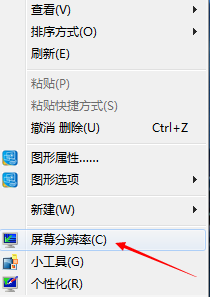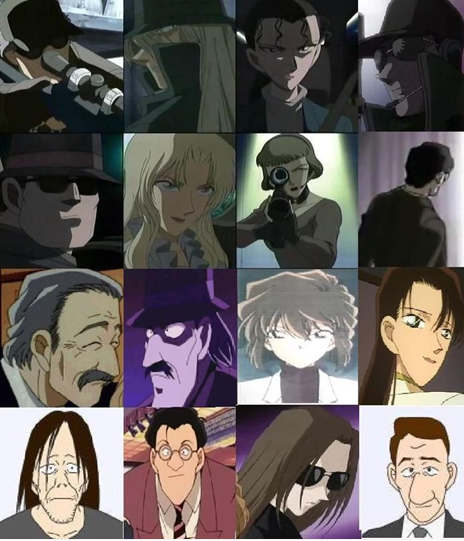在有限的硬件条件下,可以参考以下方法:
步骤1.Win+R组合键后输入***.msc进入组策略编辑器,依次进入“计算机配置-Windows设置”后,再右侧找到“基于策略的Qos”的这个选项。

步骤2. 在“基于策略的Qos”上点击鼠标右键,选择“高级QoS设置”,在入站TCP流量选项卡中,勾选”来自制定入站TCP吞吐量级别“,选择最后那个”级别3“。
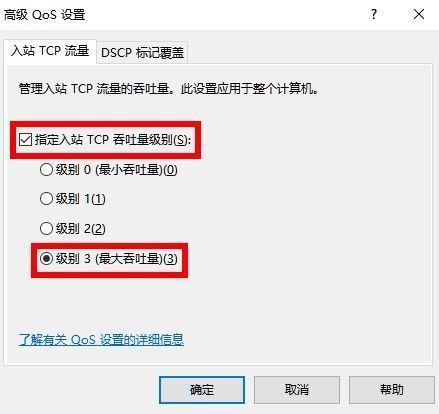
注意的:如果在更改完设置后发现上网时系统出现假死、卡顿等问题,可以把上面的“制定入站TCP吞吐量级别“设置调整到“级别2”,减少数据处理对系统硬件的压力(内存小于4GB,则建议使用默认最小吞吐量)。
“高级QoS设置“是什么呢?
通过高级服务质量范门向九都初密量(QoS)设置,您可以管理带宽使用以及计算机处理应用程序和服务设置的DSCP标记(而不是组策略设置的标记)的方式。高级QoS设置仅可在计算机级别应用,而QoS策略在计算机级别和用户级别均可应用。
若要更改吞吐量级别,选中“指定入站TCP吞吐量级别”复选框,然后根据下表选择吞愿式间河灯种轴区吐量级别。吞吐量级别可以等于或小于最大值,具体取决于网络条件。

标签:网速,电脑
版权声明:文章由 神舟问 整理收集,来源于互联网或者用户投稿,如有侵权,请联系我们,我们会立即处理。如转载请保留本文链接:https://www.shenzhouwen.com/life/391916.html